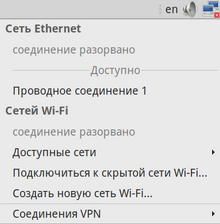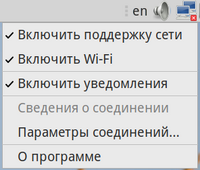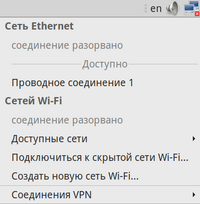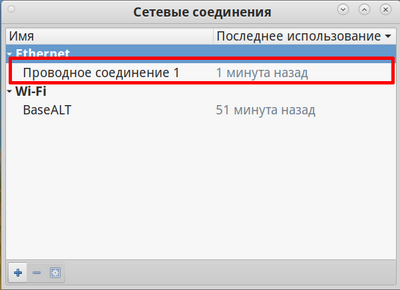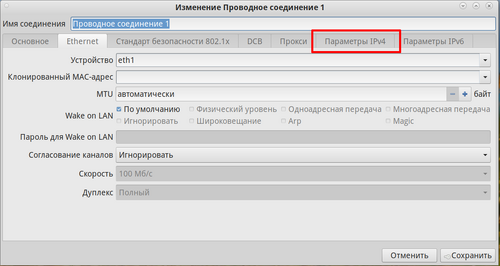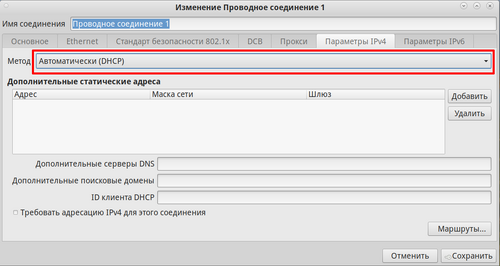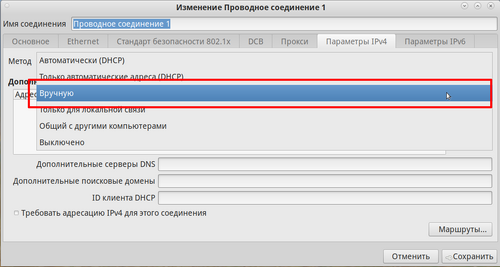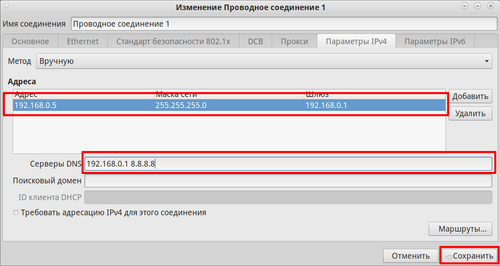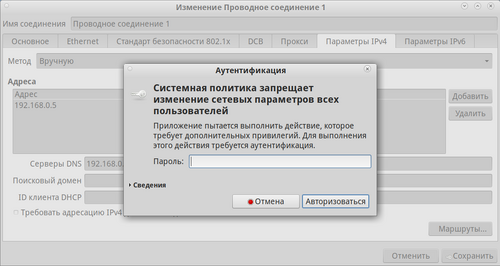NetworkManager: различия между версиями
Нет описания правки |
Нет описания правки |
||
| Строка 37: | Строка 37: | ||
Кликаем по значку сети правой кнопкой мыши -> Выбираем "Параметры соединений": | Кликаем по значку сети правой кнопкой мыши -> Выбираем "Параметры соединений": | ||
[[Файл:NetworkManager3.png|центр|200px]] | [[Файл:NetworkManager3.png|центр|200px]] | ||
Выберите проводное соединение дважды кликнув по соединению. | |||
[[Файл:NetworkManager4.png|центр|400px]] | |||
Откроется следующее окно. Перейдите во вкладку "Параметры IPv4": | |||
[[Файл:NetworkManager5.png|центр|500px]] | |||
Нажмите на выпадающий список "Метод": | |||
[[Файл:NetworkManager6.png|центр|500px]] | |||
Выберите метод "Вручную": | |||
[[Файл:NetworkManager7.png|центр|500px]] | |||
Введите в указанные поля параметры IP и DNS. Чтобы сохранить изменения, нажмите кнопку "Сохранить". | |||
[[Файл:NetworkManager9.png|центр|500px]] | |||
Введите пароль суперпользователя для сохранения изменений. | |||
[[Файл:NetworkManager10.png|центр|500px]] | |||
===Wi-fi=== | ===Wi-fi=== | ||
Версия от 12:33, 22 мая 2023
В текущих настольных дистрибутивах ОС Альт в качестве штатного средства управления сетевыми интерфейсами по умолчанию применяется NetworkManager; при этом обеспечено его взаимодействие с etcnet, а средствами alterator-net-eth при необходимости возможно выбрать, какой именно интерфейс какой подсистемой обслуживается.
GUI
Для настройки сети в MATE/Cinnamon/Xfce используется апплет NetworkManager. Он отображается в трее.
Если он у Вас отсутствует, то необходимо установить следующий пакет:
NetworkManager-applet-gtk
И перелогиниться.
Если кликнуть левой кнопкой мыши по значку сети, то отобразится меню выбора сетевого подключения.
Нам доступны три вида:
- LAN (Ethernet)
- Wi-Fi
- VPN
Если по значку кликнуть правой кнопкой мыши, то мы можем:
- Полностью включить/выключить сеть
- Включить/выключить Wi-Fi
- Включить/выключить уведомления
- Получить сведения о соединении (когда есть хотя-бы одно активное подключение)
- Настроить соединения
- Посмотреть сведения о программе
Ethernet
Чтобы подключиться по Ethernet Вы можете кликнуть по значку сети и выбрать Ethernet-соединение.
Система подключится к сети и получит настройки сети по DHCP.
Если Вам нужно получить адрес вручную или в Вашей сети нет DHCP сервера, то нужно проделать следующее:
Кликаем по значку сети правой кнопкой мыши -> Выбираем "Параметры соединений":
Выберите проводное соединение дважды кликнув по соединению.
Откроется следующее окно. Перейдите во вкладку "Параметры IPv4":
Нажмите на выпадающий список "Метод":
Выберите метод "Вручную":
Введите в указанные поля параметры IP и DNS. Чтобы сохранить изменения, нажмите кнопку "Сохранить".
Введите пароль суперпользователя для сохранения изменений.
Wi-fi
Альтернативы
- etcnet (по умолчанию в серверных выпусках и ряде стартеркитов)
- connman (по умолчанию в стартерките/регулярке enlightenment)